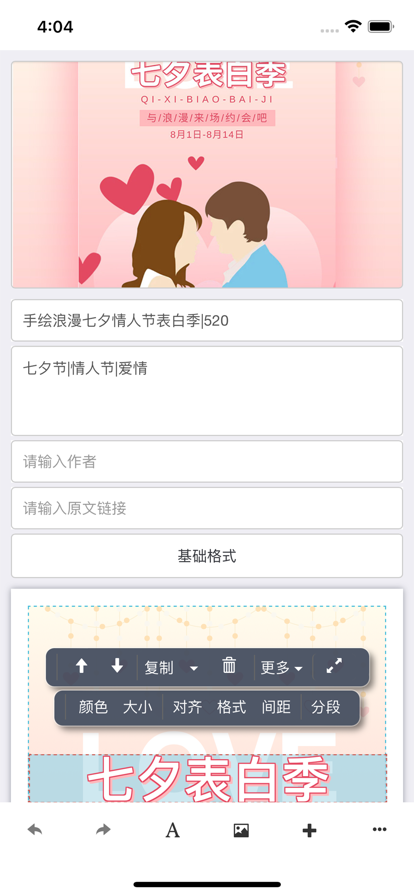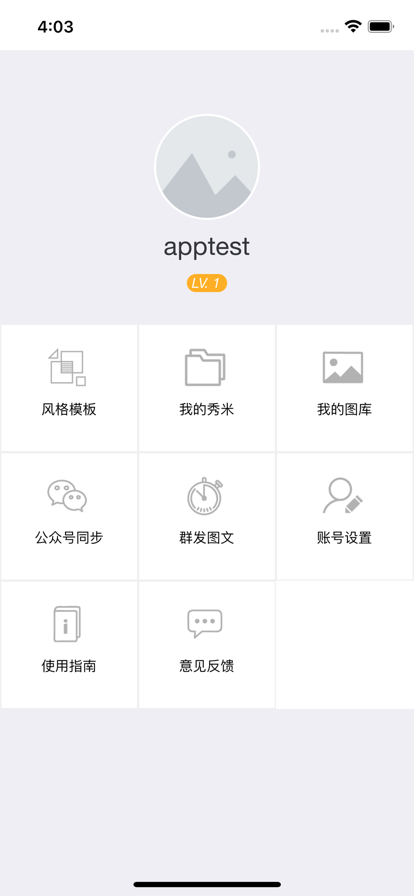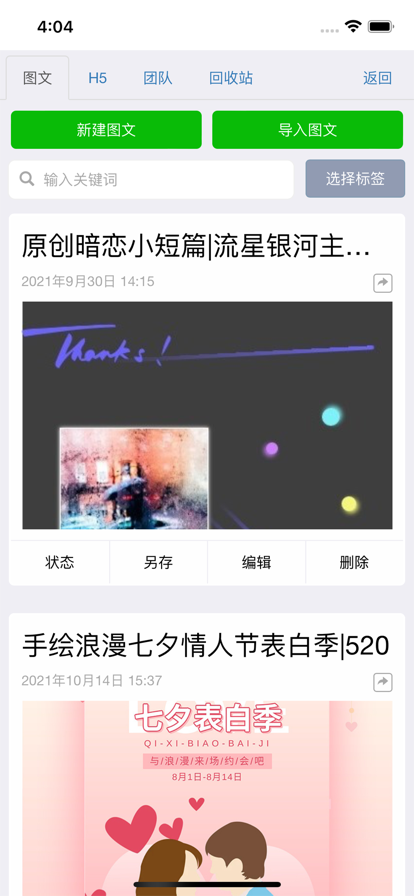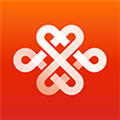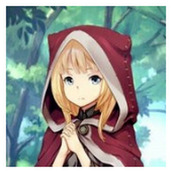秀米编辑器免费版
应用介绍
秀米编辑器免费版是由秀瑞科技公司亲情打造的文章编辑软件,通过专业的编辑器,能更快的帮助用户处理不同的文章,支持一键排版,作者各大企业定制使用的请求,处理好的文章会自动保存,不会丢失信息,文章的排版特别整齐,整理的时候也可以找到适配的模板,完成文章的发布。
秀米编辑器免费版怎么使用?
手机版秀米app下载
苹果手机App Store已经上线,搜索“秀米”即可找到,请务必找到如下图所示的app,以免下载错误:
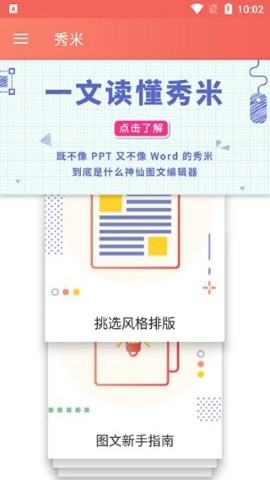
安卓手机版:华为、小米、OPPO手机应用市场都已经上线,搜索“秀米”即可找到;其它类型的安卓手机,建议安装腾讯应用宝后,搜索秀米下载。
请务必找到如下图所示的app,以免下载错误:
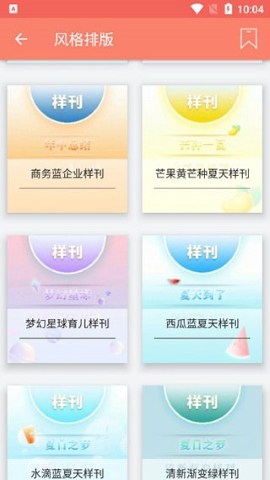
微信里面使用网页手机版
打开手机微信,从手机微信里面打开手机版秀米还有以下这几种方式:
关注秀米公众号(xiumius),在底部的菜单栏,就可以看到“手机版”入口:
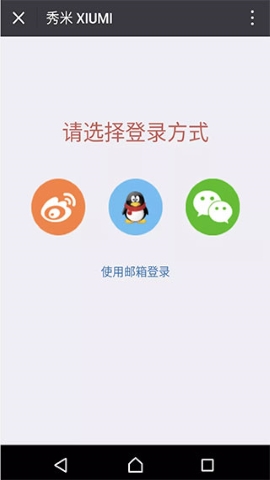
在任何一个聊天窗口,输入网址,发送,然后点击刚刚发送的链接,也可以打开手机版秀米;
微信打开手机版后,可以点击微信右上角,收藏以后就可以直接从“收藏”里面,打开手机版秀米;
iPad版秀米
如何进入iPad版秀米
打开iPad自带的Safari浏览器,然后在地址栏输入xiumi.us,就可以在iPad上登录秀米并制作内容。
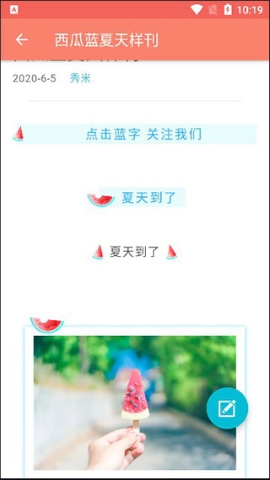
Safari浏览器地址栏输入xiumi.us
iPad版秀米有哪些功能
在iPad上操作秀米和电脑版十分相像,功能大多一致,但是有几个地方还是需要留意一下:
iPad左边的模板区小了一些;
iPad上长按某一模板,就可以实现拖动操作;
iPad上无法将内容复制粘贴到公众号,请使用秀米同步功能同步到公众号;
iPad上无法用类似鼠标的框选来多选内容;
iPad上如果遇到键盘被唤起后无法收起来的问题,就随便点一下编辑区域空白部分就可以收起来了;
iPad上进入文字编辑,要点击两次。点击第一次,会选中文字,这时候可以修改文字字体、颜色和字号,但其它格式调整无法操作。再点击一次,就进入文字编辑状态了;
iPad上如果要修改部分文字的属性(颜色,字号),不能使用Apple Pencil,要用手指,选中部分文字后,关闭键盘,此时选中状态不见了,没关系直接设置属性,就可以生效了;
在没有电脑的情况下,使用手机或iPad登录秀米,随时随地就可以完成一篇推文,这样出门在外,就再也不用担心老板的临时任务了。
秀米编辑器免费版怎么导入图片?
1、打开秀米编辑器免费版,在左边栏中点击进入“我的图库”。
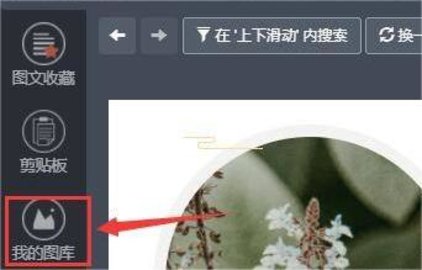
2、然后,在其中点击“上传图片”。
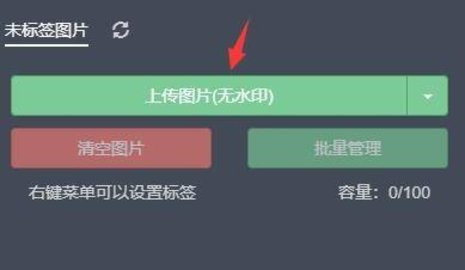
3、接着,在本地相册中找到想要使用的图片,点击“打开”。
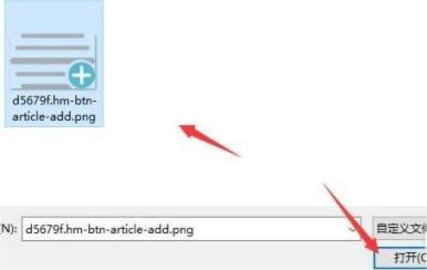
4、我们还可以点击上传图片右边的箭头,选择“导入网络图片”。
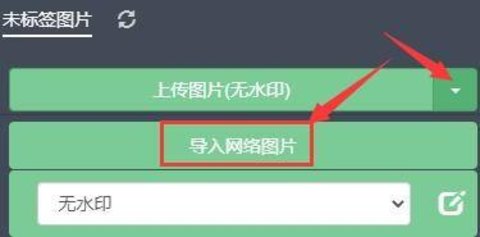
5、然后,输入图片链接并点击“添加”可以导入网络图片。
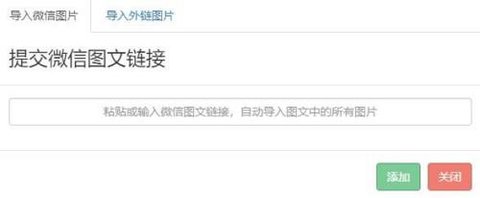
6、上传图片完成后,就会在下方列表中看到上传的图片了。
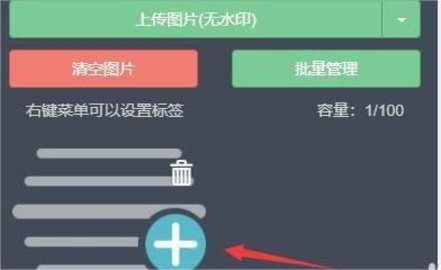
7、点击我们要使用的图片,就可以插入到文章中了。
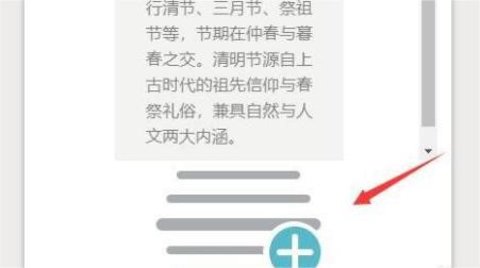
秀米编辑器最新版如何同步到公众号?
一、直接复制黏贴过去
1.在编辑好的秀米制作面,上方一栏图标处,选“√”点击复制。
2.之后要在在谷歌浏览器打开公众号平台,进入新建消息页面。
3.在“在这里输入标题”处 粘贴,秀米中做好的微信就可以复制到公众号平台里啦
二、运用秀米的同步功能
使用同步功能之前,需要先授权公众号,操作步骤如下:
1、点击秀米编辑器免费版右上角,授权公众号
2、仔细阅读说明,点绿色按钮正式进入授权页面,扫码确认,如果你不是公众号的管理员或运营者,要请管理员点击确认。
备注:等级V用户可以授权多个公众号,其他用户只能授权一个公众号。授权成功后,无需反复扫码授权。
3、授权成功后,你的公众号头像就会出现在右上角。点击公众号头像时,会弹出设置菜单,你可以按照你的需求勾选。
4、授权后,点击编辑界面上方对勾按钮,可以同步当前编辑完毕的图文;如果需要同步多图文,就可以点击第三个选项进入到多图文的同步页面。
《秀米编辑器免费版》软件亮点:
1.支持在本站创建一个全新的文档,能更加便于在手机上编辑不同的文章。
2.支持导入图片文件,可随意的插入不同的图片。
3.在手机相册里也可以直接导入不同的图片文件,做出来的文章会更有创意。
《秀米编辑器免费版》软件特色:
1.一边编辑也能一边预览文章,有更多的模板也可直接套用。
2.图文排版模式也是多样化的,按照自己的要求去打造不同的图文排版风格。
3.创作的进度会自动保存到草稿箱当中,永远不会丢失创作进度。
《秀米编辑器免费版》软件测评:
提供的编辑器工具是非常好用的,在编辑的时候也提供了多样化的文字字体,字体的颜色或者是样式都能按照自己的需求去改变。
- 无病毒
- 无广告
- 用户保障
应用信息
- 当前版本: v2.0.1
- 软件大小: 12M
- 运营状态: 运营中
- 权限说明:查看详情
- 隐私说明:查看隐私
- 应用语言:中文
- 开发者: 秀睿信息科技(上海)有限公司
- 包名: us.xiumi.editor
- MD5: 4448F96CD2EBF1A000128D7D9B983B4D
- 版号: 沪ICP备18033414号-3A
- 系统要求: 安卓系统3.6以上
应用截图
相关应用资讯
- 资讯黑神话像素版分身乏术怎么获得 黑神话像素版分身乏术获取方法一览
- 资讯无限暖暖宝箱位置在哪 无限暖暖宝箱宝箱收集路线位置一览
- 资讯原神火神玛薇卡是主c还是辅助 火神玛薇卡最新技能前瞻内鬼爆料
- 资讯dnf手游65版本漫游毕业装备推荐 65版本漫游毕业史诗武器史诗套搭配
- 资讯DNF手游65枪炮毕业装备搭配 65大枪毕业装备推荐
- 资讯暗区突围2024最新CDK兑换码 暗区突围兑换码大全
- 资讯妖灵战姬0氪党怎么玩 0氪党游戏畅玩攻略
- 资讯诛仙世界怎么灌注装备 灌注装备详细攻略
- 资讯dnf手游65版本最强搬砖地图推荐 dnf手游65版本最强搬砖地图图文一览
- 资讯鬼谷八荒逆天改命词条推荐2024 鬼谷八荒逆天改命词条汇总大全